Padrões acionados por esboço
Usando pontos de esboço em um esboço, você pode especificar um padrão de recurso. O recurso de origem é propagado por todo o padrão para cada ponto no esboço. É possível usar padrões dirigidos por esboço para furos ou outras instâncias de recurso.
Corpos para padrão. Para peças com múltiplos corpos, selecione um corpo separado a fim de criar um padrão dirigido por esboço.
Para criar um padrão dirigido por esboço:
-
Abra um esboço na face de uma peça.
-
Crie um recurso de origem no modelo.

-
Clique em Ponto  ou em Ferramentas, Entidade de esboço, Ponto e adicione vários pontos de esboço para representar o padrão a ser criado com base no recurso de origem.
ou em Ferramentas, Entidade de esboço, Ponto e adicione vários pontos de esboço para representar o padrão a ser criado com base no recurso de origem.

-
Feche o esboço.
-
Clique em Padrão dirigido por esboço  na barra de ferramentas Recursos ou em Inserir, Padrão/Espelho, Padrão dirigido por esboço.
na barra de ferramentas Recursos ou em Inserir, Padrão/Espelho, Padrão dirigido por esboço.
-
Em Seleções, faça o seguinte:
-
Se necessário, use a árvore de projeto do FeatureManager de flyout para selecionar um Esboço de rederência  a ser usado como o padrão.
a ser usado como o padrão.
-
Clique em Centroide para usar o
do recurso original ou Ponto selecionado para
como o ponto de referência.
-
Se Ponto selecionado for escolhido como o ponto de referência, selecione um Vértice de referência  na área de gráficos.
na área de gráficos.
 É possível usar o centroide do recurso de origem, a origem do esboço, um vértice ou outro ponto de esboço como o ponto de referência em um padrão dirigido por esboço.
É possível usar o centroide do recurso de origem, a origem do esboço, um vértice ou outro ponto de esboço como o ponto de referência em um padrão dirigido por esboço.
-
Siga um destes procedimentos:
-
Para criar um padrão com base no recurso, em Recursos para padrão  , selecione o recurso na área de gráficos.
, selecione o recurso na área de gráficos.
NOTA: Se o recurso para padrão tiver filetes ou outras adições, use a árvore de projeto do FeatureManager do flyout para selecionar esses recursos.
-
Para criar o padrão com base nas faces que compõem o recurso, em Faces para padrão  , selecione todas as faces na área de gráficos. Isso é útil com os modelos que importam apenas as faces que compõem o recurso e não o próprio recurso.
, selecione todas as faces na área de gráficos. Isso é útil com os modelos que importam apenas as faces que compõem o recurso e não o próprio recurso.
 Quando FAces para padrão é usado, o padrão precisa permanecer dentro da mesma face ou limite. Ele não pode
. Por exemplo, um corte através de toda a face ou em níveis diferentes (como uma aresta elevada) cria um limite e separa as faces, não permitindo a propagação do padrão.
Quando FAces para padrão é usado, o padrão precisa permanecer dentro da mesma face ou limite. Ele não pode
. Por exemplo, um corte através de toda a face ou em níveis diferentes (como uma aresta elevada) cria um limite e separa as faces, não permitindo a propagação do padrão.
-
Em Opções, defina as seguintes opções:
-
Padrão de geometria. Cria o padrão somente com o uso da geometria (faces e arestas) dos recursos, em vez de aplicar padrão a cada instância dos recursos e resolver essa instância. A opção
Padrão de geometria
aumenta a velocidade de criação e de reconstrução do padrão. Não é possível criar padrões de geometria dos recursos que têm faces mescladas com o restante da peça.
 Padrão de geometria não fica disponível com Corpos para padrão.
Padrão de geometria não fica disponível com Corpos para padrão.
-
Clique em OK .
.
|
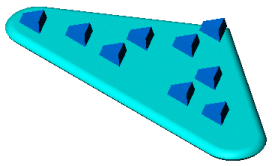
|
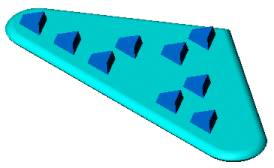
|
|
Padrão de esboço com Centroid como o ponto de rederência
|
Padrão de esboço com Ponto selecionado como o ponto de referência
|